电脑截图不好用了怎么回事 电脑截图没反应怎么办
更新时间:2023-12-04 15:58:45作者:xtang
当我们在使用电脑进行工作或者学习时,经常需要使用截图功能来记录或分享一些重要的信息,有时候我们可能会遇到电脑截图不好用的情况,甚至出现截图没有反应的情况。究竟是什么原因导致了这种问题呢?如何解决这个困扰我们的小问题呢?下面我们将一起探讨解决这个问题的方法。
方法如下:
1.进入系统,点击右下角通知图标,打开侧边栏,点击“屏幕截图”。
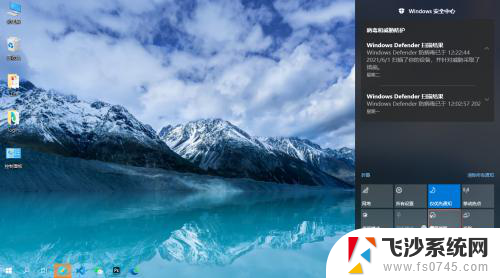
2.打开屏幕截图工具,点击上方第三个图标(全屏剪辑),进行全屏截图。
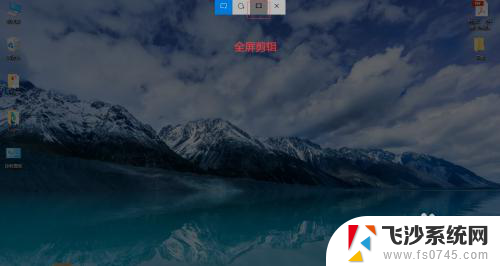
3.电脑桌面出现粗线边框一闪而过现象就会恢复正常,这就是电脑截图没反应。

4.其实电脑截图已经完成,点击打开“此电脑”-“图片”-“屏幕截图”截屏文件就被存放在该目录中。
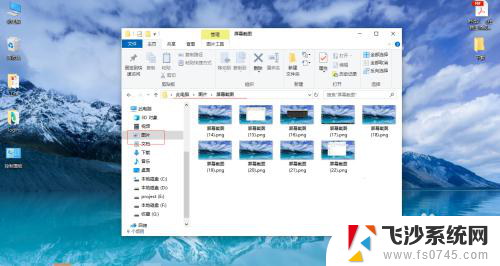
5.按Win+PrtScr截屏后没有反应,截屏文件自动保存在“此电脑”-“图片”-“屏幕截图”目录中。
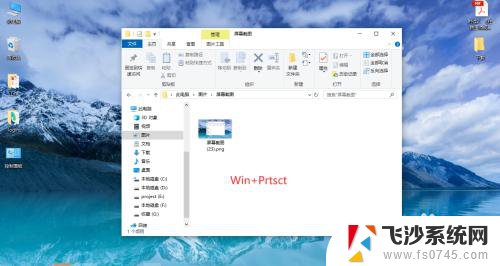
以上是电脑截图无法正常使用的解决方法,如果你遇到了相同的问题,可以参考本文中提供的步骤来修复,希望这些信息能对你有所帮助。
电脑截图不好用了怎么回事 电脑截图没反应怎么办相关教程
-
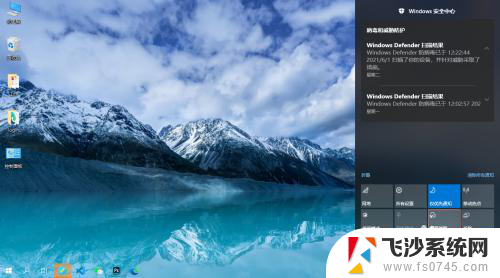 电脑截屏键没有反应 电脑截图没反应怎么解决
电脑截屏键没有反应 电脑截图没反应怎么解决2024-02-14
-
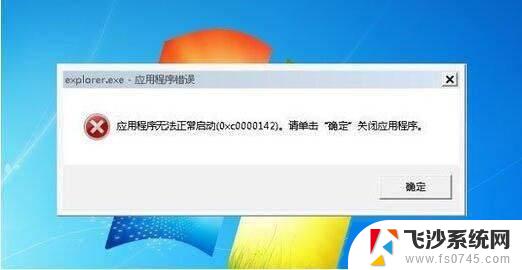 打开电脑鼠标没反应怎么回事 电脑鼠标没反应怎么办
打开电脑鼠标没反应怎么回事 电脑鼠标没反应怎么办2024-05-30
-
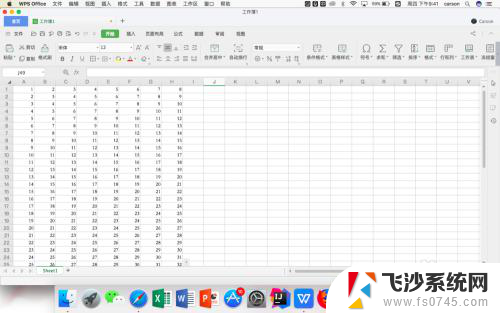 excel表截图截不全怎么回事 Excel表格截图整个表格方法
excel表截图截不全怎么回事 Excel表格截图整个表格方法2025-03-23
-
 电脑有没有自带的截图功能 电脑怎么用Snipping Tool截图
电脑有没有自带的截图功能 电脑怎么用Snipping Tool截图2024-08-10
- 电脑截图屏幕截图怎么截 电脑截图怎么编辑
- 电脑鼠标点了没反应是怎么回事 电脑桌面点击没反应鼠标能动怎么回事
- 电脑整屏幕截图怎么截图 电脑怎么截图保存
- 为什么电脑截图粘贴不出来 电脑截图保存不了怎么办解决方法
- 电脑怎样截图屏幕截图 电脑怎么截图全屏
- 电脑微信为什么一截图就退出 电脑微信截图回桌面
- 电脑上怎么卸载360安全卫士 360安全卫士怎么卸载不干净
- 怎么给平板刷系统 平板电脑刷机教程视频
- 寻找打印机ip的地址 怎样找到打印机的IP地址
- 为啥微信没有声音提示 微信视频播放没有声音原因
- 电脑怎么取消自动打开软件 如何取消开机自动启动的软件程序
- 笔记本怎样设置电池低于多少再充电 笔记本电脑如何设置95%充电
电脑教程推荐
- 1 寻找打印机ip的地址 怎样找到打印机的IP地址
- 2 如何屏蔽edge浏览器 Windows 10 如何禁用Microsoft Edge
- 3 如何调整微信声音大小 怎样调节微信提示音大小
- 4 怎样让笔记本风扇声音变小 如何减少笔记本风扇的噪音
- 5 word中的箭头符号怎么打 在Word中怎么输入箭头图标
- 6 笔记本电脑调节亮度不起作用了怎么回事? 笔记本电脑键盘亮度调节键失灵
- 7 笔记本关掉触摸板快捷键 笔记本触摸板关闭方法
- 8 word文档选项打勾方框怎么添加 Word中怎样插入一个可勾选的方框
- 9 宽带已经连接上但是无法上网 电脑显示网络连接成功但无法上网怎么解决
- 10 iphone怎么用数据线传输文件到电脑 iPhone 数据线 如何传输文件